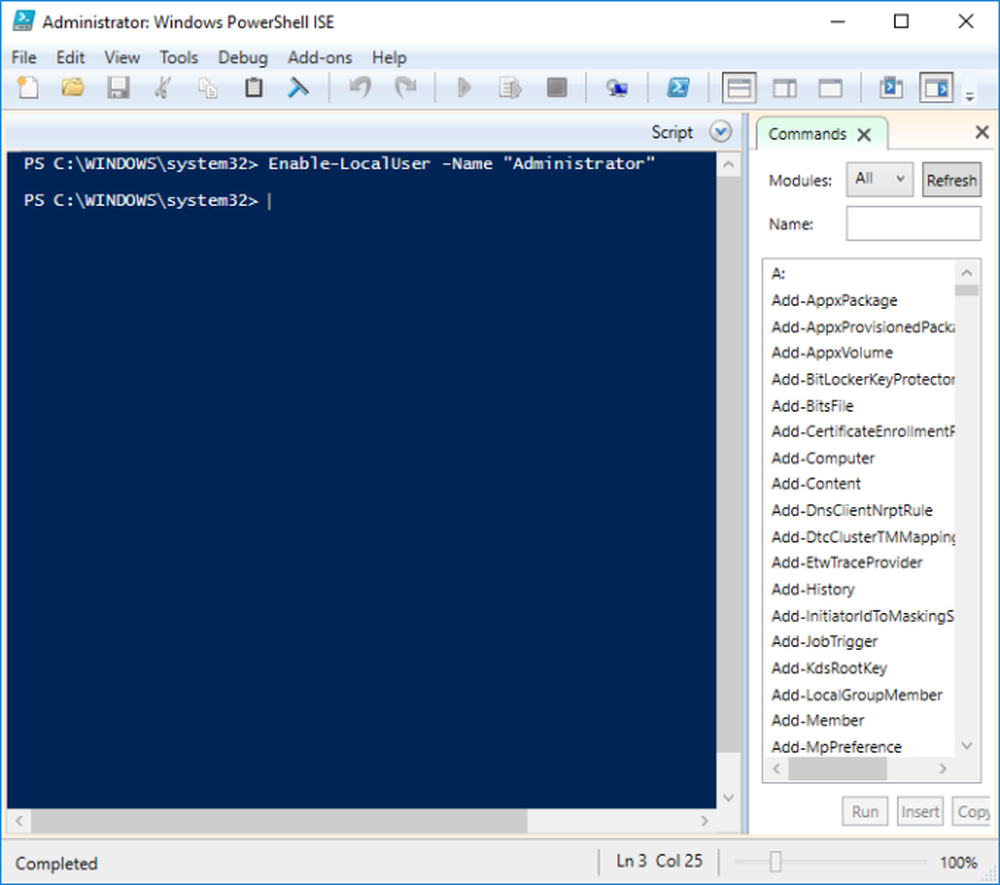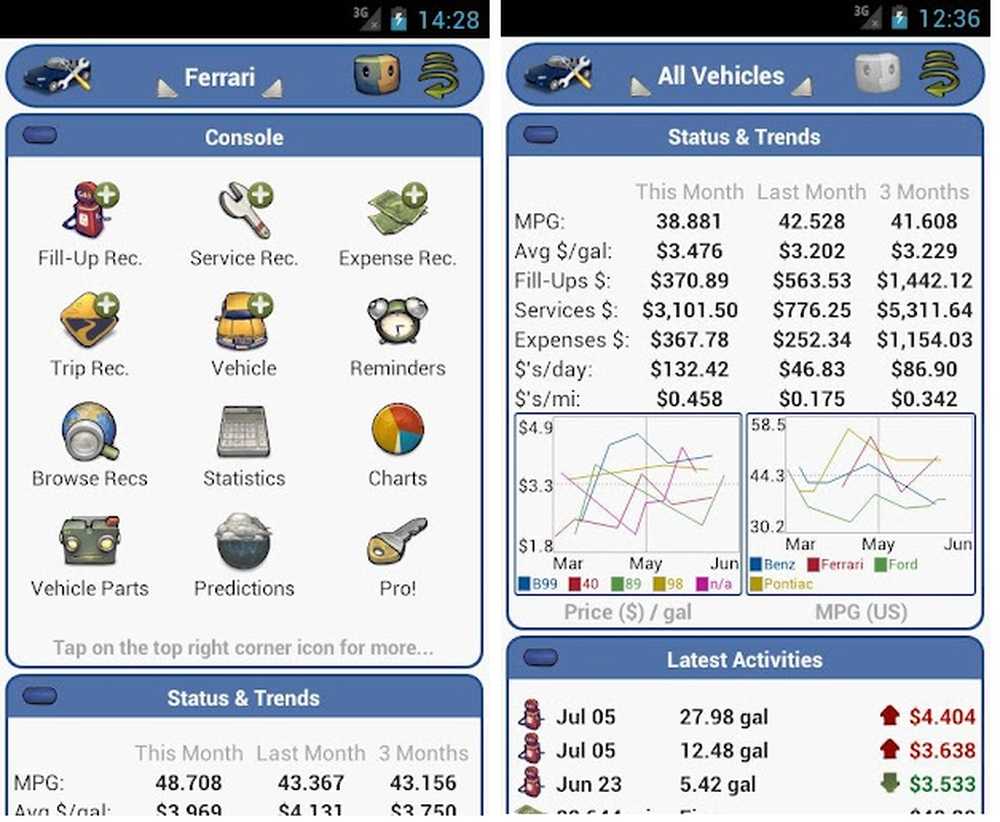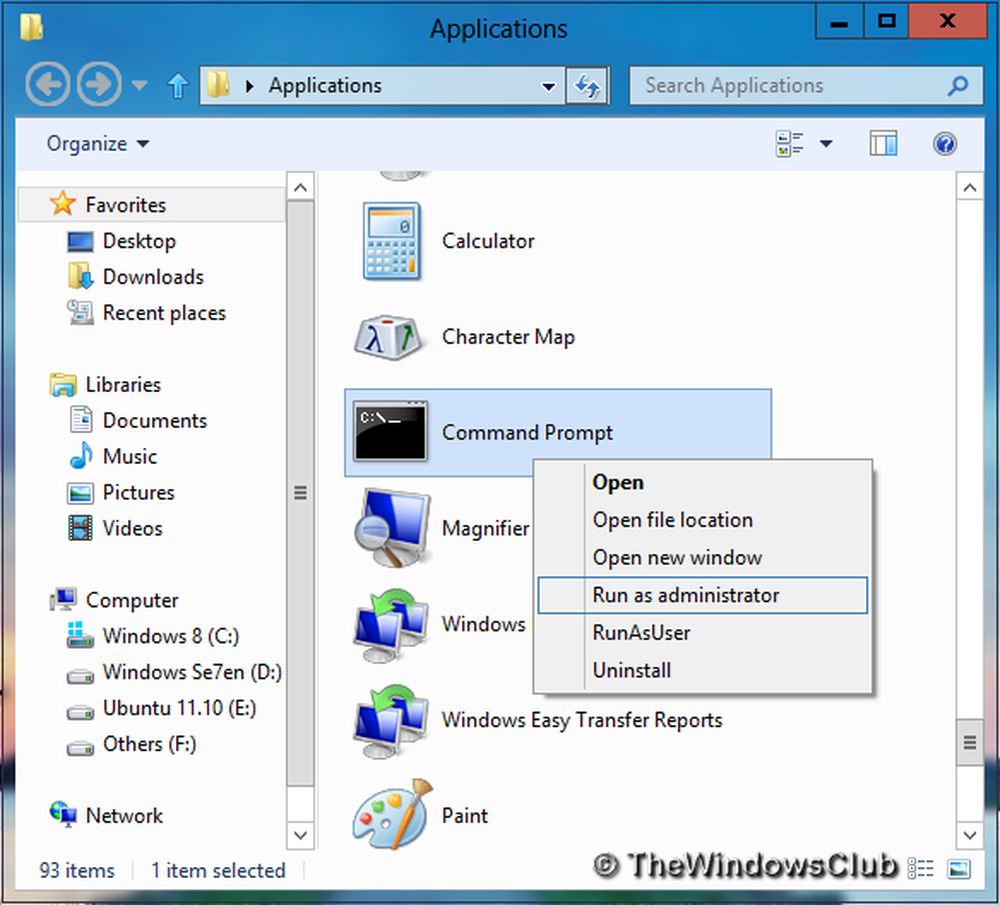Accéder à et modifier des fichiers avec Google Drive
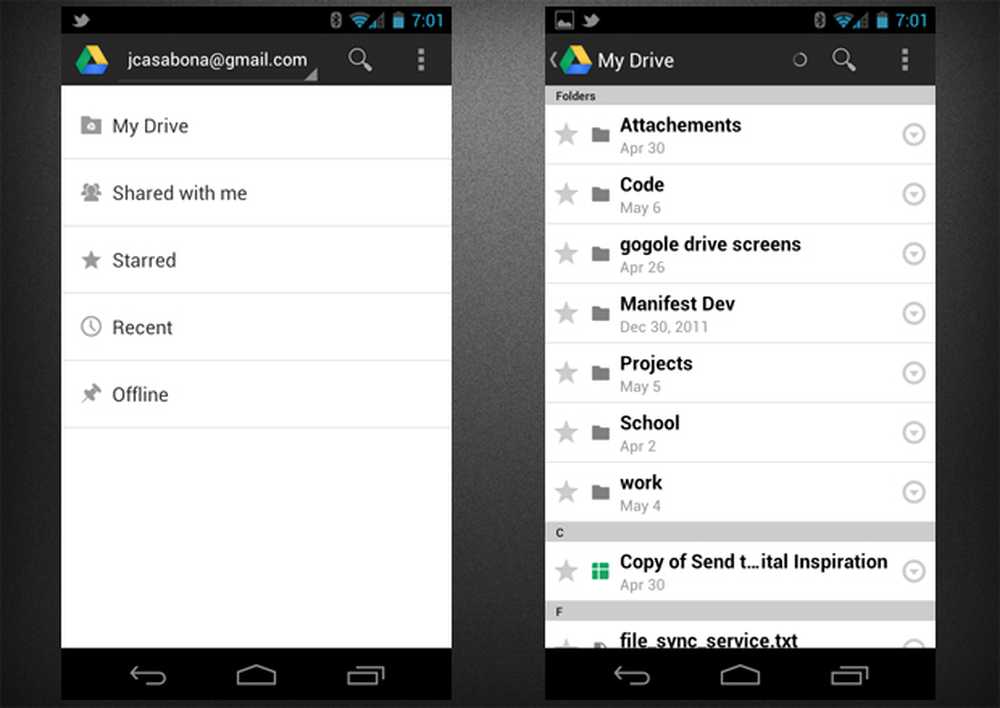
Il y a quelques semaines, Google a annoncé que Docs deviendrait Drive, une application de stockage / synchronisation de fichiers à usage général, dotée de fonctionnalités similaires à celles de Dropbox. En fait, j’ai passé en revue l’application Web. En résumé, c’est bien, mais je vais m'en tenir à Dropbox. D'autre part, l'application Android offre une expérience tout à fait unique qui mérite d'être explorée..
Google Drive (anciennement Google Docs) est une application qui vous permet de stocker, de synchroniser et de modifier des fichiers entre plusieurs appareils. Bien que nous ayons vu des fonctionnalités similaires de services tels que Dropbox, Drive vous permet de modifier certains fichiers de manière native depuis l’application. Nous y reviendrons dans un instant, mais d’abord, examinons le stockage et la synchronisation..
Juste un avertissement: vous avez probablement déjà cette application. Si je ne me trompe pas, Google Documents est préinstallé sur la plupart des téléphones Android et a été automatiquement mis à jour pour devenir Google Drive..
Stockage de fichiers et synchronisation
Lorsque vous ouvrez Drive, vous êtes amené à l'écran d'accueil, ce qui vous permet d'afficher vos propres fichiers, fichiers partagés, fichiers favoris, fichiers récents et fichiers accessibles hors connexion..
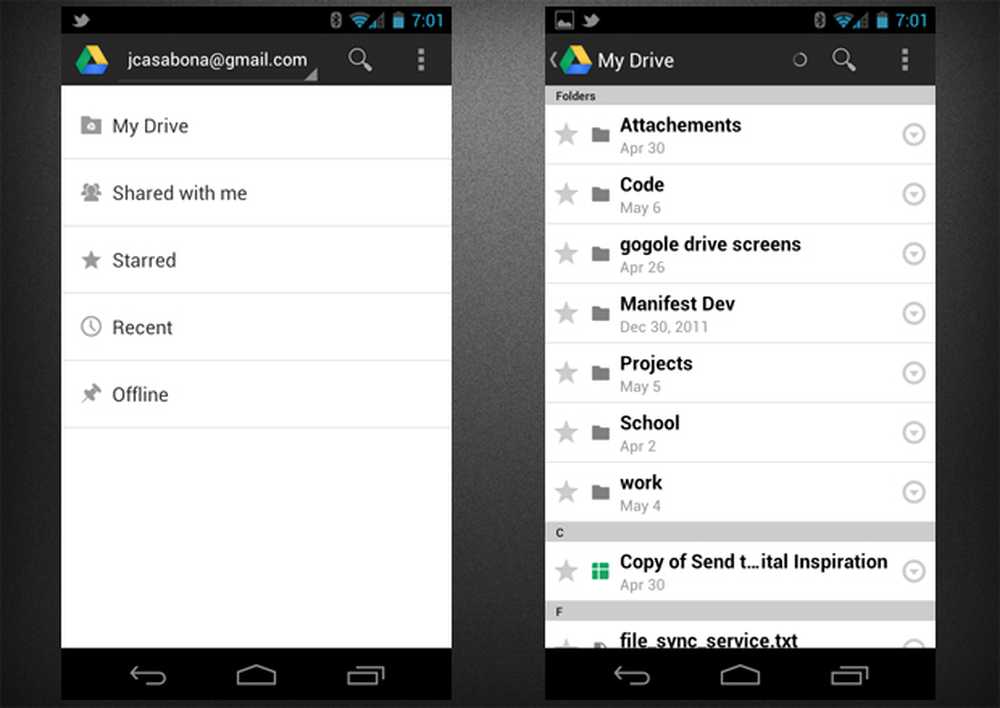
Écrans d'accueil et de fichiers
En vous dirigeant vers la zone «Mon disque» (photo ci-dessus), vous verrez une liste de tous vos dossiers et fichiers, classés d’abord par dossiers, puis par ordre alphabétique. Vous pouvez également faire une recherche par nom de fichier. Étrangement, si vous vous trouvez dans un dossier, Drive recherchera uniquement dans ce dossier (pas les sous-dossiers, par exemple). Cependant, il va chercher tout dossiers et fichiers à partir de l'écran d'accueil.
Lorsque vous sélectionnez un fichier, Google Drive recherche une application prenant en charge ce type de fichier ou ouvre les types pris en charge directement depuis Drive. Vous pouvez également appuyer longuement sur un fichier ou sélectionner la flèche vers le bas pour en faire plus, notamment partager, envoyer, renommer, rendre disponible en mode hors connexion, ouvrir avec une application spécifiée et supprimer..
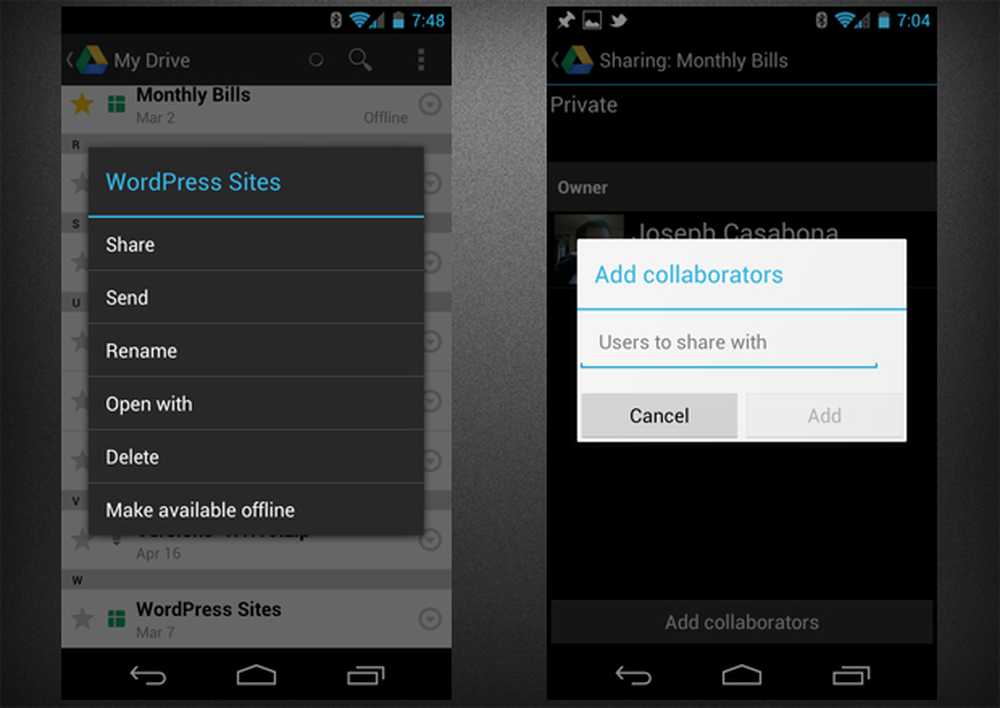
Options de partage et ajout de collaborateurs
La différence entre Partager et Envoyer est que Partager vous permet de partager le fichier dans Google Drive, en ajoutant des contributeurs pour afficher et modifier le fichier, tandis que Envoyer télécharge le fichier sur votre appareil, vous permettant ainsi de le partager à l'aide d'une autre de vos applications. . Par exemple, si vous avez un document sur lequel vous et un ami travaillez via Drive, utilisez Share. Si vous souhaitez envoyer un fichier à quelqu'un via Dropbox, Twitter ou Facebook, vous devez utiliser Envoyer.
Les autres zones accessibles depuis l'écran d'accueil sont assez explicites, mais je tiens à souligner que les documents partagés ont été déplacés de votre lecteur vers leur propre zone séparée. Enfin, si vous perdez une connexion de données, vous ne pourrez accéder à aucun fichier, à l'exception de ceux que vous rendez disponibles hors connexion. Gardez cela à l'esprit si vous savez que vous serez quelque part sans connexion Wi-Fi ni connectivité inégale.!
Options d'enregistrement
Google Drive vous donne la possibilité de mettre en cache les fichiers que vous ouvrez pour un téléchargement plus rapide ou une visualisation ultérieure. Vous pouvez définir la taille du cache sur 25 Mo, 50 Mo (par défaut), 100 Mo ou 250 Mo..
Drive vous offre également des options de sécurité concernant vos documents. Vous pouvez choisir de chiffrer tous les documents hors connexion (c'est-à-dire, les documents stockés sur votre appareil), et également de déchiffrer les documents de manière incrémentielle au fur et à mesure qu'ils sont transmis à votre téléphone..
Edition de fichier
La plus grande fonctionnalité unique de Google Drive pour Android par rapport aux autres applications de la même catégorie est la possibilité de modifier certains types de fichiers directement dans l'application..
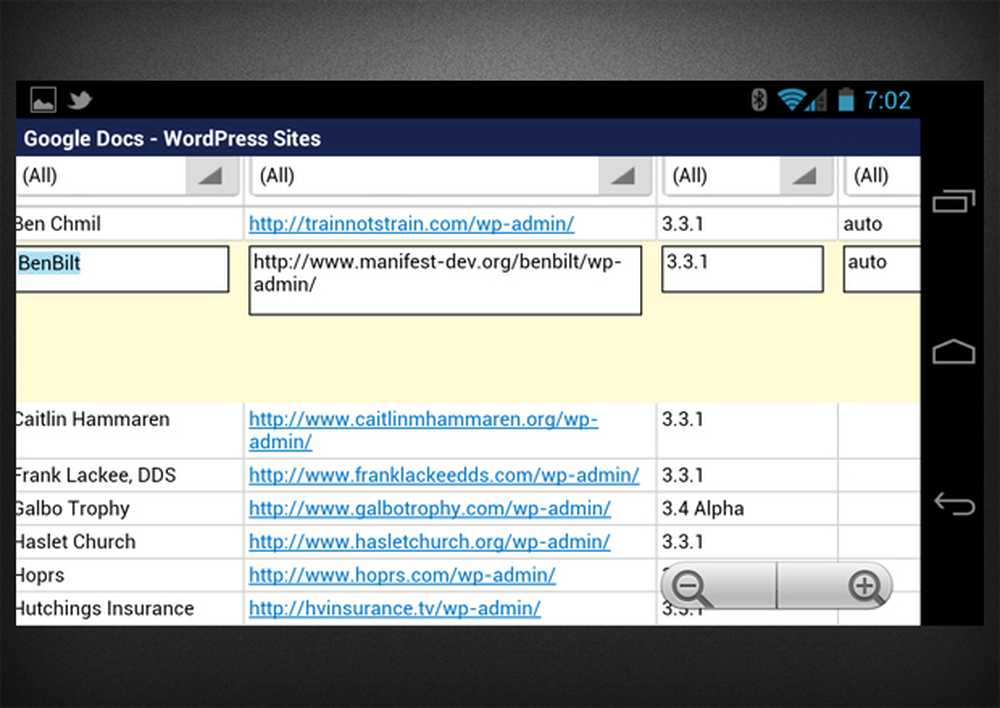
Editer un document
Il suffit de sélectionner le fichier que vous souhaitez modifier et vous serez redirigé vers l'éditeur intégré de Drive. À l'heure actuelle, vous pouvez le faire avec des documents et des feuilles de calcul; étrangement absente de l'application est la possibilité de modifier des présentations, que vous pouvez modifier dans le navigateur Web. Lorsque vous ouvrez une présentation dans Google Drive, celle-ci s'ouvre dans l'application, mais il ne dispose pas de fonctionnalités d'édition. Toutefois, si vous appuyez sur l'icône Paramètres pendant l'affichage d'une présentation, certaines fonctionnalités ne semblent pas encore être implémentées. J'espère que cela signifie que la possibilité de modifier des présentations arrive bientôt.
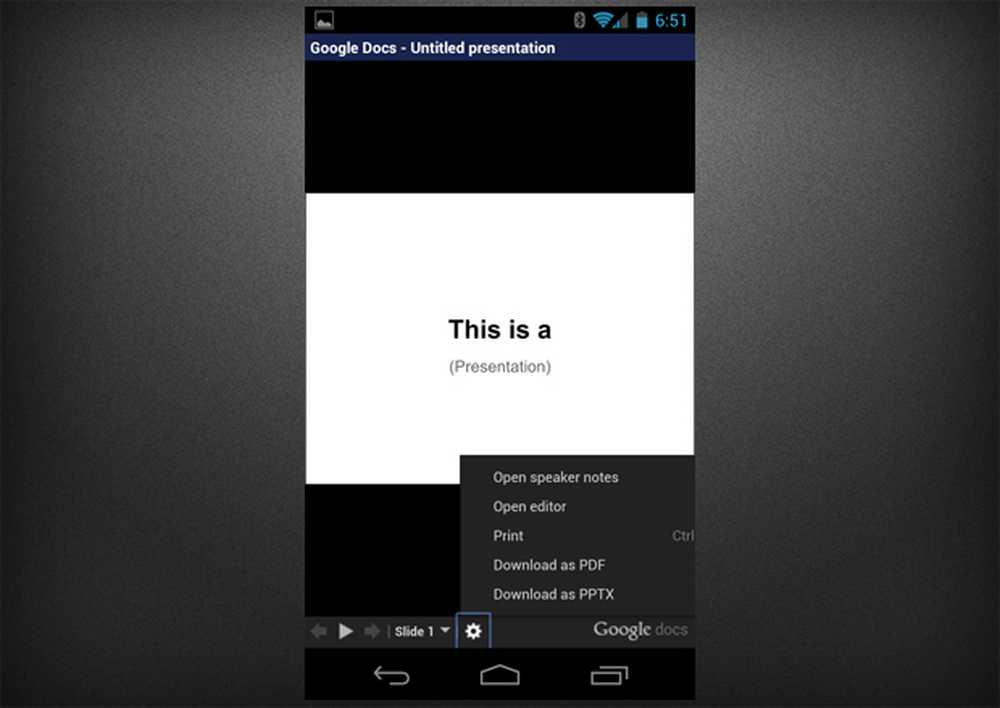
Affichage d'une présentation avec les paramètres montrant
Il manque également (malheureusement) la possibilité de modifier en natif des fichiers texte. Cela manque également à la version Web de l'application Drive, et ne devrait donc probablement pas être une attente de la mienne. Toutefois, si vous avez la possibilité d’éditer et d’afficher différents types de fichiers, j’estime que la capacité d’éditer des fichiers texte est relativement facile à mettre en œuvre par rapport à d’autres fonctionnalités intéressantes de l’application. Dans tous les cas, vous ne pouvez éditer que des documents et des feuilles de calcul..
En ce qui concerne les fonctionnalités d'édition, cela fonctionne exactement comme lorsque l'application s'appelait Google Docs. Vous pouvez effectuer et suivre des modifications, ajouter des collaborateurs et même voir des mises à jour en direct lorsque d'autres personnes modifient le document simultanément. Je pense que c'est la partie la plus cool de l'application car c'est une façon vraiment mobile de faire des choses qui fonctionnent de manière transparente. Ça marche aussi beaucoup mieux dans l'application que dans le navigateur mobile sur Android et iOS. À mon avis, l'application vaut la peine d'avoir juste pour cette fonctionnalité.
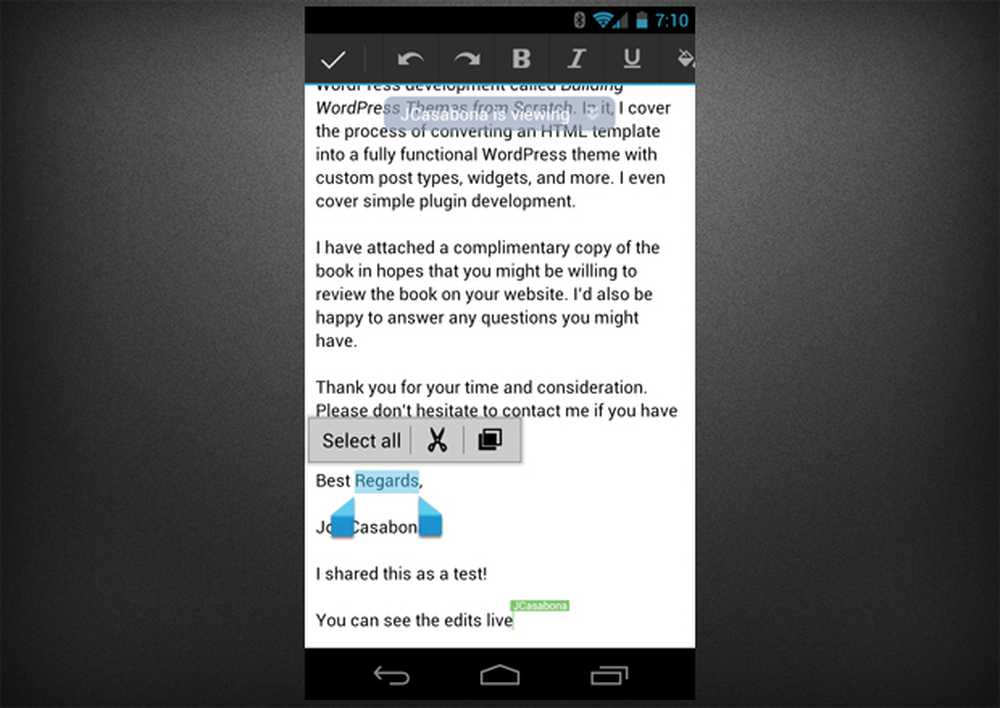
Montage collaboratif
Dernières pensées
En tant que service de stockage en nuage, Google Drive peut rivaliser avec les autres acteurs du marché, même si je recommanderais quand même Dropbox. En tant qu'application Android, Google Drive offre des fonctionnalités uniques qui en valent la peine. Spécifiquement, la possibilité de modifier certains types de fichiers de n'importe où et de collaborer avec d'autres est assez incroyable. C'est l'une de ces choses que je considérerais comme un petit miracle dont personne ne se soucie. J'aurais aimé que Google Drive dispose de certaines fonctionnalités, comme la possibilité de modifier des fichiers texte, mais cette réincarnation de Google Documents en est encore à ses débuts et je suis sûr que nous pouvons en attendre beaucoup plus dans les prochains mois. futur.